
スマホにCDの音楽を取り込みたい♡Xperiaでの方法をご紹介
スマホならGoogle Playなどで音楽を気軽に購入できますが、「手元にあるCDの音楽をスマホに取り込んで聴きたい!」と思っている人も少なくないでしょう。
スマホはPCと違ってCDドライブが搭載されていませんが、PCやクラウドサービス、スマホ向けのCDドライブを使用すればCDの音楽をスマホに取り込むことが可能です。
今回は、XperiaにCDの音楽を取り込む方法について解説していきます!
Contents[OPEN]
- 1スマホにCDの音楽を取り込みたい《Xperia》
- 2スマホにCDの音楽を取り込みたい!Xperiaのやり方《Windows Media Player》
- 2.1Windows Media PlayerにCDから曲を取り込もう
- 2.2CDの音楽を取り込む方法
- 2.3PCとXperiaをUSBケーブルで繋いで転送しよう
- 2.4「CDの取り込み」ボタンが表示されない場合は
- 3スマホにCDの音楽を取り込みたい!Xperiaのやり方《Music Center for PC》
- 4スマホにCDの音楽を取り込みたい!Xperiaのやり方《クラウドサービス》
- 5スマホにCDの音楽を取り込みたい!Xperiaのやり方《CDドライブ》
- 6スマホにお気に入りのCDの音楽を取り込んでみよう!
スマホにCDの音楽を取り込みたい《Xperia》
まずは、どうやってCDの音楽をXperiaに取り込むのか詳しく見ていきましょう。
PCにCDの音楽を取り込み転送する方法がある
PCを持っている場合は、PCにCDの音楽を取り込めば、PCからXperiaへ音楽を転送できます。
まずは、PCの光学ドライブにCDを挿入した後、「Windows Media Player」「Music Center for PC」などのメディア管理・再生ソフトを使用してCDの音楽を取り込めます。
PCに光学ドライブがない場合は、外付けの光学ドライブをPCに接続して取り込みます。
PCにCDの音楽を取り込んだら、PCとXperiaをUSBケーブルで接続して直接転送するか、「Google ドライブ」「Dropbox」などのクラウドストレージサービスを経由してスマホに転送します。
PCを使わずに直接転送する方法もあるよ
PCを持っていなくてもCDの音楽をスマホに取り込むための専用CDドライブを購入すれば、PCを使わずにCDドライブからスマホへ直接音楽を転送することができます。
CDドライブとスマホをUSBケーブルやWi-Fiで接続し、CDドライブに取り込みたいCDを挿入して取り込めば、スマホの専用アプリから音楽を再生できます。
「CDレコ」も「ラクレコ」も1万円前後で購入できるので、CDの音楽を取り込むためにPCを購入する必要はありません。
スマホにCDの音楽を取り込みたい!Xperiaのやり方《Windows Media Player》
ここからは、スマホにCDの音楽を取り込む方法について詳しく解説していきます。
まずは、「Windows Media Player」を使って取り込む方法をご紹介していきます。
Windows Media PlayerにCDから曲を取り込もう
WindowsのPCなら、「Windows Media Player」を使ってCDから音楽を取り込むことができます。
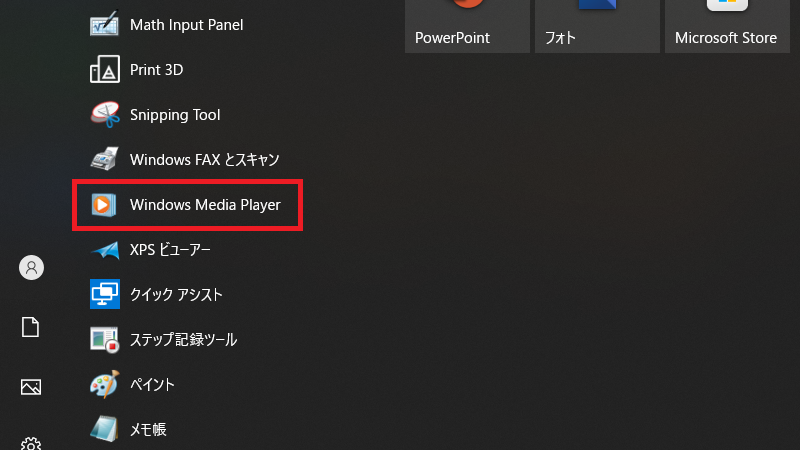
「Windows Media Player」を起動している状態でPCの光学ドライブにCDを挿入すると、CDのトラック情報が表示されます。
取り込みたい音楽を選択して「CD取り込み」をクリックすれば取り込みが始まります。
デフォルトでは「WMA」形式で取り込まれますが、「MP3」など別のファイル形式に変換してから取り込むことも可能です。
Xperiaでは「WMA」形式の音楽を再生できないので、Xperiaで再生可能な「MP3」形式に変更してから取り込みを始めましょう。